win10如何删除文件搜索记录 win10如何清除文件搜索历史记录
更新时间:2023-11-08 17:53:28作者:xtliu
win10如何删除文件搜索记录,Win10作为当前最新的操作系统,拥有许多强大的功能,其中文件搜索记录是其之一,随着时间的推移,文件搜索历史记录可能会越来越多,不仅占用系统资源,还可能泄露个人隐私。了解如何删除文件搜索记录并清除历史记录成为了一个重要的问题。在本文中我们将介绍如何在Win10系统中删除文件搜索记录,帮助用户保护个人隐私和优化系统性能。
具体方法:
1.同时按下键盘的win+e键,如下图所示
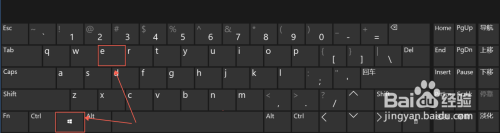
2.在打开的此电脑界面,点击右侧“此电脑”。然后点击右上角的搜索框,上面菜单会出现搜索,点击”搜索“,如下图所示
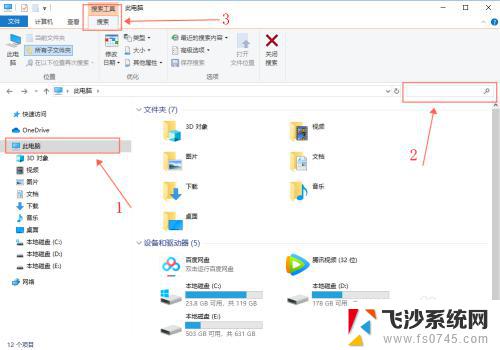
3.在“搜索”下面,选择“最近的搜索内容”,选择“清除搜索历史记录”即可把文件搜索记录删除,如下图所示
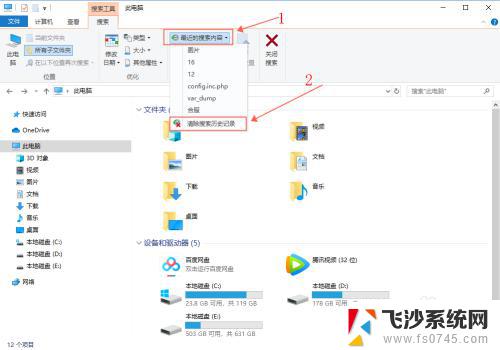
以上就是如何删除win10文件搜索记录的全部内容,如果你遇到了这种情况,可以按照小编的操作进行解决,操作简单快速,一步到位。
win10如何删除文件搜索记录 win10如何清除文件搜索历史记录相关教程
-
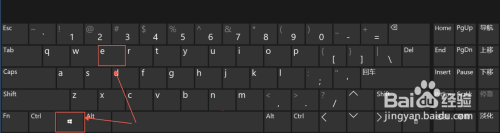 电脑百度搜索记录怎么彻底清除 win10文件搜索记录如何清除
电脑百度搜索记录怎么彻底清除 win10文件搜索记录如何清除2024-08-31
-
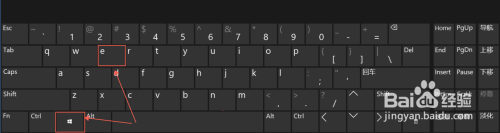 如何删除电脑搜索栏的痕迹 win10怎么清除文件搜索缓存
如何删除电脑搜索栏的痕迹 win10怎么清除文件搜索缓存2024-07-04
-
 全部历史记录删除 Win10 操作记录如何删除
全部历史记录删除 Win10 操作记录如何删除2024-07-13
-
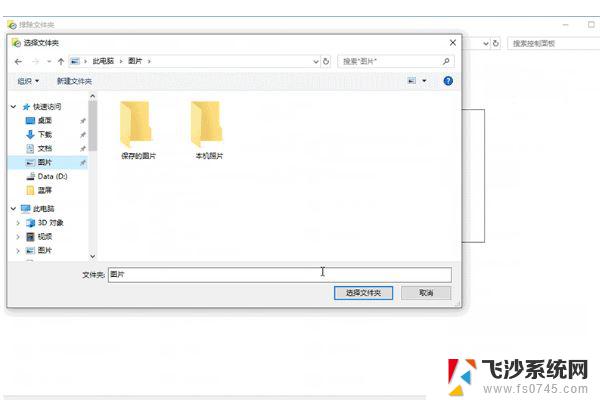 打开全部历史记录win10 win10文件历史记录打开方法
打开全部历史记录win10 win10文件历史记录打开方法2024-06-18
- 怎么删除已设置的壁纸 清除Win10壁纸历史记录的方法
- 清理win10任务视图 如何清除电脑任务视图中的历史记录
- windows文件搜索不能使用 Win10电脑搜索功能不可用解决方案
- win10 查找大文件 在 Windows 10 上如何搜索电脑中的大文件
- windows精确搜索 WIN10文件搜索方法
- 电脑最近打开文件记录怎么删除 Win10如何关闭最近使用文件记录
- win10专业版查看激活 win10专业版如何确认是否已激活
- windows截图并保存 Win10如何使用快捷键快速截屏保存
- win10怎样删除掉更新文件 Win10系统更新文件删除步骤
- 把桌面的文件放到d盘 win10系统桌面文件保存到D盘的具体方法
- 老版本win10系统 Win10怎么降级到以前的版本
- 电脑怎么调屏幕刷新率 Windows10如何调整屏幕刷新率设置
win10系统教程推荐
- 1 win10专业版查看激活 win10专业版如何确认是否已激活
- 2 win10怎样删除掉更新文件 Win10系统更新文件删除步骤
- 3 老版本win10系统 Win10怎么降级到以前的版本
- 4 win10怎样调屏幕亮度 Win10调整电脑屏幕亮度方法
- 5 win开启远程桌面 Win10如何关闭远程桌面连接服务
- 6 打开旧版ie浏览器 win10如何访问Internet Explorer浏览器
- 7 苹果手机可以连接联想蓝牙吗 苹果手机WIN10联想笔记本蓝牙配对教程
- 8 win10手机连接可以卸载吗 Win10手机助手怎么卸载
- 9 win10里此电脑的文档文件夹怎么删掉 笔记本文件删除方法
- 10 win10怎么看windows激活码 Win10系统激活密钥如何查看